
Como restaurar o backup do WhatsApp sem desinstalar no Android e iOS?

Desinstalar o WhatsApp antes de restaurar um backup é frustrante. Estamos sempre em movimento e não temos tempo para desinstalar e reinstalar o aplicativo repetidamente apenas para recuperar nossos arquivos perdidos. Mas, é a realidade com a qual a maioria das pessoas tem que lidar. Seria melhor se pudéssemos encontrar uma maneira rápida de restaurar nossos backups do WhatsApp sem desinstalar. À medida que a tecnologia continua crescendo e o aplicativo WhatsApp se tornando mais popular diariamente, a restauração do backup também mudará. Nesse caso, você deve aprender como restaurar o backup do WhatsApp sem desinstalar. Este artigo é tudo o que você precisa para fazê-lo. Reunimos métodos experimentados e testados para restaurar o backup do bate-papo do WhatsApp sem desinstalar o aplicativo.
![]()
Honestamente, não há nenhuma maneira oficial de restaurar seu backup do WhatsApp sem desinstalar o aplicativo, porque o desempenho do sistema não permite. Então, na realidade, não pode ser implementado. No entanto, existem outras maneiras de restaurar seu backup do WhatsApp em seus dispositivos convenientemente.
Com uma ferramenta de recuperação confiável, você pode facilmente restaurar arquivos do WhatsApp sem desinstalar o aplicativo.
Normalmente, os backups locais em dispositivos Android são salvos como arquivos de banco de dados no armazenamento do dispositivo e são criptografados. Para localizá-los, acesse o Armazenamento de dispositivos >WhatsApp e encontre a pasta Banco de Dados .
Aqui estão os métodos para Android usuários sobre como obter backup no WhatsApp. Confira:
Coolmuster WhatsApp Recovery é um software de recuperação do WhatsApp superior que ultimamente despertou o interesse dos usuários do WhatsApp. Sua facilidade de uso e maior taxa de sucesso são as principais razões para o crescimento dramático de seus usuários. Então, quando você quer uma ferramenta de alto nível que possa restaurar seu backup do WhatsApp Android sem desinstalá-lo ou reinstalá-lo, Coolmuster WhatsApp Recovery é sua opção preferida.
Ele faz backup perfeitamente de todos os seus arquivos do WhatsApp em um computador e permite que você acesse o histórico de bate-papo sem serviços em nuvem. Você pode fazer backup de vários arquivos do WhatsApp, como mensagens do WhatsApp e anexos, como vídeos, documentos, adesivos e muito mais. A ferramenta também suporta a restauração seletiva do seu backup do WhatsApp para o computador.
Você está fazendo tudo no computador aqui, então não há necessidade de desinstalar o aplicativo WhatsApp antes de restaurar os arquivos. Tudo o que é preciso é escolher o histórico de bate-papo do arquivo de backup em um computador e, selecione um formato legível (HTML ou CSV) de sua preferência e, em seguida, inicie o processo de restauração.
Os principais destaques que fazem do Coolmuster WhatsApp Recovery uma ferramenta de recuperação imbatível:
Estes são os passos para restaurar o bate-papo do WhatsApp com o WhatsApp Recovery:
01Inicie a ferramenta WhatsApp Recovery

Instale o software no PC depois de baixá-lo. Execute-o para acessar a interface principal e selecione o módulo WhatsApp Recovery .
02Vincular Android ao computador

Com um USB, conecte o dispositivo ao PC e escolha o dispositivo para prosseguir pressionando Avançar. Verifique se a depuração USB está ativada. A ferramenta detectará seu dispositivo imediatamente.
03Extraia as conversas do WhatsApp

O software começará primeiro a digitalizar os arquivos para extraí-los. Ative a opção de criptografia de ponta a ponta no dispositivo seguindo o seguinte: Configurações > Bate-papos > Backup de bate-papo > Backup criptografado de ponta a ponta. Agora clique em Confirmar para continuar.
04Restaurar os arquivos

Uma vez concluída a digitalização, clique em Visualizar, e todos os arquivos do WhatsApp serão exibidos em categorias na tela do dispositivo. Toque em WhatsApp para escolher as mensagens que deseja restaurar. Além disso, clique na opção Anexos do WhatsApp para recuperar arquivos de mídia e outros dados. Finalmente, pressione o botão Recover to Computer e todos os seus arquivos do WhatsApp serão salvos no PC.
Limpar todos os arquivos do WhatsApp também é uma boa maneira de restaurar um backup sem desinstalar. Isso é possível em dispositivos Android e envolve tornar o aplicativo no estado em que estava quando foi instalado pela primeira vez. Então, você tem que configurá-lo como novo.
Aqui estão os passos para baixar o backup do WhatsApp:
Passo 1. Inicie Configurações e procure por Aplicativos > Gerenciamento de aplicativos.
Passo 2. Clique no WhatsApp para abri-lo. Encontre a opção Uso de armazenamento e clique na opção Limpar dados . Confirme o processo.
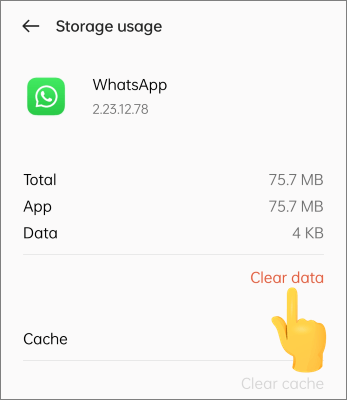
Passo 3. A partir daí, inicie o WhatsApp novamente e siga os passos iniciais. Use a mesma conta para fazer login. Agora, o aplicativo começará a procurar o backup armazenado para restaurar.
Veja mais:
[Guia completo] Como extrair mensagens do WhatsApp do backup do iPhone?
Maneiras simples de como ler o WhatsApp Backup do Google Drive no PC
Aqui estão os métodos para usuários de iPhone sobre como executar a restauração de backup do WhatsApp. Vejamos:
A única maneira de restaurar suas conversas do WhatsApp é quando você não configurou a conta. Isso implica que você deve excluir o aplicativo WhatsApp antes de reinstalá-lo novamente para recuperar o histórico de conversas, o que certamente é problemático. Uma maneira melhor de fazer isso é tentarCoolmuster iPhone Data Recoverysoftware que restaura o backup do WhatsApp do iTunes. Contanto que você tenha feito backup de seus arquivos do WhatsApp para o iTunes no seu computador, restaurá-los será um pedaço de bolo.
iPhone Data Recovery permite restaurar mensagens do WhatsApp e quaisquer outros anexos, como imagens, vídeos, etc. Ele verifica o backup do iTunes e os lista em informações detalhadas, como versão, nome, etc. Os dados de backup criptografados também são suportados. Além disso, você pode escolher os arquivos para recuperar para salvar o armazenamento substancialmente.
Como Coolmuster iPhone Data Recovery pode ser útil:
Como obter o backup do WhatsApp do iTunes usando o iPhone Data Recovery:
01Selecione os arquivos de backup do iTunes para recuperar

Depois de instalar e iniciar o software no PC, clique na opção Recuperar do arquivo de backup do iTunes no painel esquerdo. Ele começará a digitalizar o local do arquivo de backup do iTunes. Certifique-se de escolher o arquivo de backup correto e toque em Iniciar varredura.
Se não conseguir localizar o arquivo de backup, pressione Selecionar para selecioná-lo em outras pastas.
02Escolha os dados do WhatsApp

Marque Anexos do WhatsApp e WhatsApp na interface. Agora clique no botão Iniciar varredura à sua direita na parte inferior. Visualize os arquivos no PC.
03Restaurar seus arquivos WhatsApp iPhone a partir do backup do iTunes
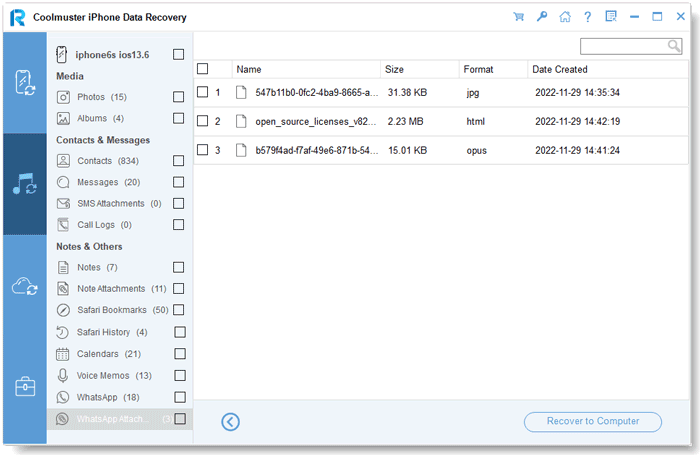
Escolha WhatsApp e Anexos do WhatsApp e escolha os arquivos detalhados à sua direita. Clique na guia Recuperar para o computador para restaurá-los a partir do backup do iTunes.
Como o iCloud é um serviço de nuvem para manter todos os seus arquivos, você pode fazer backup de seus dados do WhatsApp e restaurá-los mais tarde sem desinstalar o aplicativo WhatsApp. Veja como baixar o backup do WhatsApp usando o iCloud:
Nota: Restaurar seus arquivos do WhatsApp dessa forma apagará todos os seus arquivos do iPhone. Portanto, você deve fazer backup de todos os seus dados antes.
Passo 1. Navegue até o menu Configurações e clique em Geral, Redefinir e Apagar Todo o Conteúdo e Configurações.

Passo 2. O iPhone inicializa e, quando ele liga, siga as instruções para configurá-lo até chegar à página de dados do aplicativo .
Passo 3. Escolha Restaurar a partir da Cópia de Segurança do iCloud e, em seguida, inicie sessão na sua conta com as credenciais corretas.

Passo 4. Selecione o backup do WhatsApp e aguarde as restaurações.
Artigos mais relevantes:
Como fazer backup de fotos / vídeos do WhatsApp? (Dicas comprovadas para iPhone & Android)
Correção rápida do backup do WhatsApp preso com dicas práticas em 2023
Como posso restaurar minha conversa do WhatsApp? Restaurar o backup do WhatsApp sem desinstalar pode parecer impossível em um piscar de olhos. Mas, é muito mais possível com as soluções citadas acima. No entanto, se você não quiser ter mais tempo recuperando o backup do WhatsApp em Android, considere usar Coolmuster WhatsApp Recovery. É incomparável por sua rapidez e taxas de sucesso. Por outro lado, Coolmuster iPhone Data Recovery está disponível para usuários de iPhone que desejam restaurar seu backup do WhatsApp do iTunes sem muito esforço. Basta um clique para recuperar seus arquivos do WhatsApp.
Artigos relacionados:
Como restaurar o bate-papo do WhatsApp após a desinstalação? Guia passo a passo
Como recuperar mensagens do WhatsApp do telefone perdido sem backup?
4 maneiras de exportar o WhatsApp Chat para PDF (Android & iOS)
[3 Soluções] Como transferir conversas do WhatsApp de Android para Android
Um guia sobre como recuperar imagens excluídas do WhatsApp na Samsung de 5 maneiras
Como transferir o WhatsApp para o novo telefone com o mesmo número [4 Métodos]





